Кнопки на боковой панели "Монитора"
| Вид материала | Документы |
- 1 Состояние и тенденции развития рынка видеотехники в стране, 495.53kb.
- Практикум по Word. Занятие 12: шаблоны Практическое занятие 12. Работа с текстовым, 58.22kb.
- Контрольный опрос №1 Примерные вопросы и задания для проверки теоретических знаний, 26.62kb.
- Лабораторная работа №4 Тема: Панели Microsoft Excel, 44.05kb.
- Воробушков В. В., инженер-конструктор ОАО «инэум», Шмаев В. Б., инженер зао «мцст», 138.06kb.
- Запуск программы. Подключение: Файл / Подключиться 2 Изучение элементов главного окна:, 54.94kb.
- Тема: Устройства вывода, 46.82kb.
- Серия 141 вып. 60 Панели с обычным армированием, 44.49kb.
- Глеб Дойников «все по местам!», 5154.3kb.
- Комплектация Focus Ambiente, 46.92kb.
Белый список
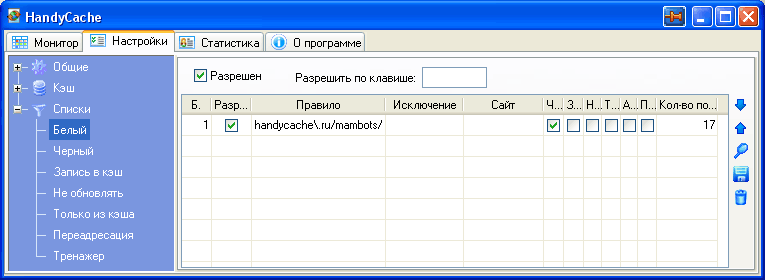
"Белый список" обрабатывается самым первым и в нем вы можете указать, какие из остальных списков для определенных URL проверяться не должны. Почти во всех списках для любого из правил можно указать исключения, но с помощью правил "Белого списка" можно заставить HC вообще не проверять целые списки для конкретных URL.
Например, требуется запретить запись в кэш файлов с некоего сайта. Создаем для этого сайта правило и отмечаем список "Запись в кэш". В результате правила этого списка к данному сайту применяться не будут. Или другой пример: WEB-мастеру требуется видеть свое творение во всей красе - с графикой, с рекламой и всем прочим. В таком случае отмечаем "Черный список" и все, что блокируется на других сайтах, на этом будет на своем месте. Если работа над сайтом в разгаре и файлы часто изменяются - дополнительно запрещаем список "Не обновлять".
Разрешен
Включить/отключить проверку правил из данного списка;
Разрешить по клавише
Включать/отключать список при нажатии настроенной комбинации клавиш.

Черный список
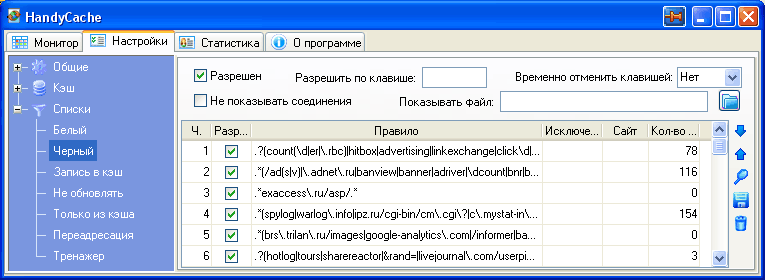
"Черный список" запрещает (блокирует) загрузку определенных URL, заданных его правилами. Основное предназначение этого списка - блокирование рекламы и прочего нежелательного контента. Этот же список применим и для блокирования целых сайтов бдительными родителями и администраторами сетей.
HandyCache не вмешивается в код страницы - вместо этого он блокирует обращения к запрещенным правилами URL. Блокирование происходит мгновенно и браузер просто "думает", что запрошенный файл недоступен, как если бы был удален с сервера. Плюс такого подхода в том, что страница не распаковывается (если поступила в сжатом, например, gzip виде) и в ней ничего не меняется - в отличие от некоторых "баннеро-резалок", которые попутно с удалением ссылок на баннеры вносят ошибки в код страницы, приводящие к некорректному отображению страницы браузером. Минус в том, что страница продолжает "помнить" про заблокированные картинки: браузер все равно запрашивает запрещенные URL, но эти запросы не идут никуда дальше HandyCache.
На вкладке этого списка Вы можете также настроить какую картинку или страницу НС будет выдавать вместо заблокированных URL. Если вы вообще не желаете ничего знать о заблокированных картинках, то можете настроить выдачу прозрачного GIF.
Разрешен
Включить/отключить проверку правил из данного списка;
Разрешить по клавише
Включать/отключать список при нажатии настроенной комбинации клавиш;
Временно отменить клавишей
Временно включает/отключает проверку данного списка, пока удерживается указанная клавиша (комбинация клавиш);
Не показывать соединения
Если сработало какое-либо правило из этого списка, то информация об этом запросе не будет показана в окне "Монитора" (благоприятно влияет на потребление ресурсов компьютера);
Показывать файл
Если данное поле пустое, то на месте заблокированного URL появится сообщение о блокировании с указанием сработавшего правила или красный "крестик". Однако, если указать в этом поле путь к картинке или HTML-странице, то на месте заблокированных картинок, страниц и т.д. будет выводиться эта картинка или страница. Если вы хотите, чтобы блокированные объекты на странице были невидимы, то поместите сюда путь к файлу с "прозрачной" картинкой.

Запись в кэш
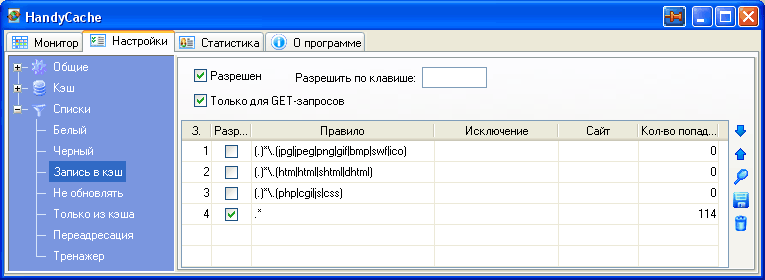
Список "Запись в кэш" заставляет НС кэшировать (записывать в кэш) объекты, указанные в его правилах. Обычно это картинки, таблицы каскадных стилей и файлы скриптов. Но если вы хотите иметь возможность просматривать потом сохраненные страницы в offline, т.е. иметь свой собственный архив Интернета, то лучше вместо отдельных правил написать одно: .* (т.е. кэшировать все). Однако, например, для использования на одном домашнем компьютере - это слишком "доброе" правило. Подумайте, зачем вам хранить в кэше архивы программ или "многометровые" видеофильмы? Разве вы будете скачивать эти же файлы повторно? Нет! А значит, в кэше им не место - для этого в исключения слишком "доброго" правила вписываем расширения файлов, которые мы не хотим хранить в кэше: всевозможные zip, rar, mpg, avi и т.п. - например, так: \.(exe|com|arj|rar|zip|7z|cab|mp3|avi)$ . А можно поступить и по-другому: в настройках кэша запретить сохранение файлов, больше указанного размера. При этом никто не запрещает совместить оба способа!
Разрешен
Включить/отключить проверку правил из данного списка;
Разрешить по клавише
Включать/отключать список при нажатии настроенной комбинации клавиш;
Только для GET-запросов
Когда браузер хочет получить файл, чтобы показать его, он шлет GET-запрос. Когда ему нужно отослать на сервер какие-то данные (сообщение на форуме, заполненную форму и т.д.), используется метод POST. Какой метод используется в каждом конкретном случае можно посмотреть в логе. Данная опция позволяет предотвратить кэширование данных, полученных POST-методом, и таким образом гарантировать отправку POST-запросов и сопутствующих данных на удаленный сервер.

Не обновлять
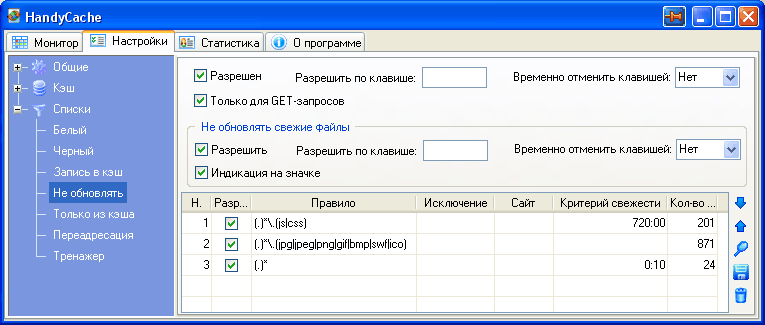
Список "Не обновлять" позволяет не обновлять файлы, которые уже есть в кэше. Если файла в кэше нет, то он загрузится из Интернета. Файлы, удовлетворяющие правилам этого списка, загружаются из Интернета только один раз. После чего берутся из кэша до тех пор, пока не "устареют" или не будут удалены из кэша при очередной очистке.
Многие файлы, в основном графика, могут не меняться на сайтах месяцами, а на некоторых и годами. И правила из этого списка запрещают не только бесполезную повторную загрузку этих файлов, но даже и просто проверку их на обновление - чтобы время и трафик не тратить на запросы. На роль таких необновляемых файлов по умолчанию определены картинки, флэш-анимация, JS-скрипты и каскадные таблицы стилей (css). Выбор, что называется, проверенный временем.
Однако, все когда-то меняется и поэтому рекомендуется периодически проверять обновление файла. Для этого в правилах можно задать "Критерий свежести" - время, через которое файл в кэше будет считаться устаревшим и при следующем обращении к нему будет проверено, не обновился ли этот файл на сервере в Интернете.
Если перед "Критерием свежести" поставить "минус", то наоборот - не будут обновляться "старые файлы", т.е. с просроченным "Критерием свежести". Это удобно, например, для просмотра старых страниц форумов, которые, как правило, уже не обновляются.
"Критерий свежести" можно задать в двух форматах:
- Часы:Минуты - время, в течение которого после загрузки из Интернета файл считается свежим;
- Д.М.Г - файл, закачанный раньше указанной даты, считается устаревшим;
- Если перед значением "критерия свежести" стоит "-" ("минус"), то это инвертирует результирующее действие, т.е. не будут обновляться "старые файлы" с просроченным "Критерием свежести".
Подробнее про алгоритм работы списка читайте в FAQ-е.
Разрешен
Включить/отключить проверку всех правил данного списка;
Разрешить по клавише
Включать/отключать список при нажатии настроенной комбинации клавиш;
Временно отменить клавишей
Временно включает/отключает проверку данного списка, пока удерживается указанная клавиша (комбинация клавиш);
Только для GET-запросов
Данная опция нужна, чтобы не обновлять только те данные, которые получены GET-методом.
Не обновлять свежие файлы
Эта группа настроек относится к работе со "свежими файлами". "Время жизни" (TTL) файлов задается "Критерием свежести" в списке "Не обновлять". Вы можете указать разное время жизни для разных объектов кэша. Подробнее о "свежих файлах" читайте в FAQ-е.
Разрешен
Включить/отключить проверку правил с заполненным "критерием свежести";
Разрешить по клавише
Включать/отключать проверку правил с заполненным "критерием свежести" при нажатии настроенной комбинации клавиш;
Временно отменить клавишей
Временно включает/отключает проверку правил с заполненным "критерием свежести", пока удерживается указанная клавиша (комбинация клавиш);
Индикация на значке
Если необновление свежих файлов включено, то на значке HC в системном трее будет отображаться символ песочных часов.

Только из кэша
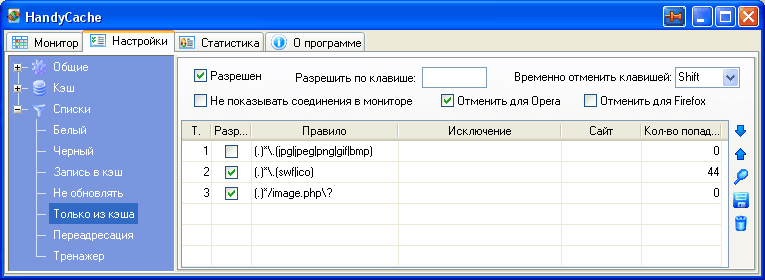
Список "Только из кэша" позволяет брать заданные файлы только из кэша. Если такого файла нет в кэше, то URL вообще не загружается!. В буквальном смысле: "Только из кэша или ниоткуда!".
Например, закачав всю графику с нужного вам форума (а также *.css и *.js), вы включаете список "Только из кэша" и можете быть уверены, что картинки всегда будут грузиться только из кэша. А если вдруг один из новичков форума вставит картинку на 1.5 мегабайта в свой ответ, вы не будете громко ругаться, потому что НС ее не загрузит! Благодаря этому можно получить очень существенную экономию трафика. Если же вам все-таки важно увидеть какую-то новую картинку, то просто нажмите горячую клавишу временного отключения списка "Только из кэша" и с помощью соответствующей команды контекстного меню браузера загрузите картинку.
Правда, картинки не всегда можно распознать по URL, когда расширение у файла отсутствует, поэтому планируется в будущем реализовать обработку заголовка "Content-Type".
Разрешен
Включить/отключить проверку правил из данного списка;
Разрешить по клавише
Включать/отключать список при нажатии настроенной комбинации клавиш;
Временно отменить клавишей
Временно включает/отключает проверку данного списка, пока удерживается указанная клавиша (комбинация клавиш);
Не показывать соединения в мониторе
Если сработало какое-либо правило из этого списка, то не показывать информацию об этом в окне "Монитора";
Отменить для Opera
Отменить действие этого списка для браузера Opera. Включите эту опцию, если вам больше нравится пользоваться встроенной в Оперу функцией "Показывать рисунки только из кэша";
Отменить для Firefox
Отменить действие этого списка для браузера Firefox. Включите эту опцию, если вам больше нравится пользоваться расширением Firefox "Images like Opera" ("Картинки как в Опере").

Переадресация
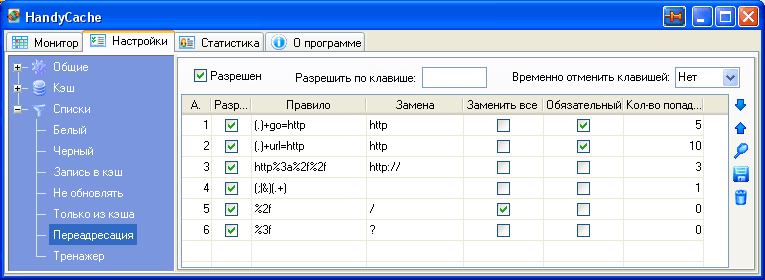
Список "Переадресация" позволяет убрать из URL "лишнее" и сделать редирект на получившийся URL.
Например, все встречали сайты, которые лишь переадресовывают на другие, при этом конечный URL передается в запросе как параметр скрипта. Во-первых, неизвестно, что делает на сервере скрипт-отправитель, во-вторых, мы должны ждать: сначала мы соединяемся с сервером-отправителем, потом на нем отрабатывает скрипт, затем он переадресовывает нас на конечный сервер и только после этого мы, наконец, с ним соединяемся. На практике это довольно ощутимая пауза. HandyCache отсекает часть запроса на переадресующий сервер и соединение устанавливается сразу с целевым сайтом.
Теперь противоположный пример: мы сами хотим, чтобы наш запрос прошел через промежуточный сервер. Зачем? Все просто: мы хотим еще больше сэкономить трафик. Среди особо экономных пользователей, в первую очередь среди пользователей GPRS, популярны WEB-сервисы, которые выступают в роли промежуточных архивирующих серверов. От клиента они получают запрашиваемый URL, скачивают его к себе, сжимают текстовые документы с помощью алгоритма GZIP, а графика ужимается за счет потери качества и в таком виде отправляется клиенту. Экономия 3-7 раз! Как настроить HC для работы с одним из таких сервисов, вы можете прочесть в нашем FAQ-е.
Подробнее о том, как работает список "Переадресация", вы также можете узнать в FAQ-е.
Разрешен
Включить/отключить проверку правил из данного списка;
Разрешить по клавише
Включать/отключать список при нажатии настроенной комбинации клавиш;
Временно отменить клавишей
Временно включает/отключает проверку данного списка, пока удерживается указанная клавиша (комбинация клавиш).

Преобразование URL
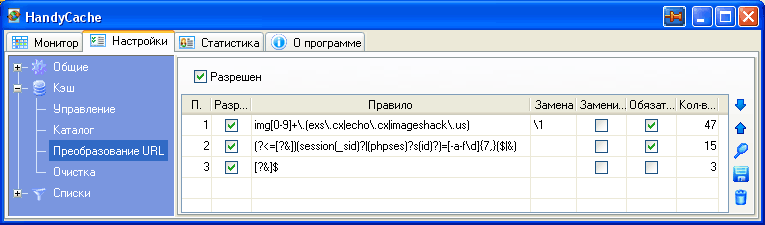
Список "Преобразование URL" служит для записи URL в кэш с отбрасыванием "ненужных" частей URL-а (SID-ов, доменов 3 уровня и т.п.), либо для изменения папки, в которую будут записываться файлы сайта.
Некоторые сайты дополняют URL динамически изменяемой составляющей: это может быть номер сессии или какие-то внутренние параметры. Из-за этого URL одной и той же страницы, одного и того же файла, каждый раз выглядит по-новому, поэтому файлы скачиваются с сервера и сохраняются в кэш как уникальные. Более того, в следующий визит, вместо того, чтобы взять файлы из кэша, они будут вновь скачаны с сервера и вновь сохранены как уникальные в уникальном каталоге. Вместо экономии - расход и трафика, и места на диске! Список правил "Преобразование URL" спасает от этой проблемы! Переменная составляющая URL отсекается и получается URL в чистом виде - в таком виде файлы и будут сохранены в кэш, а когда понадобится, взяты из него. Самих запросов на сервере эти преобразования никак не касаются: удаленный сервер будет получать запросы в том же виде, как и раньше, но этих запросов будет гораздо меньше, т.к. часть файлов HC теперь сможет найти в своем кэше.
Список "Преобразование URL" работает по тому же принципу, что и список "Переадресация", но в отличии от него измененный URL используется только внутри НC исключительно при работе с кэшем. Подробнее об этом вы можете прочесть в нашем FAQ-е.
Разрешен
Включить/отключить проверку правил из данного списка. Не рекомендуется отключать этот список после настройки, т.к. тогда HC не сможет найти преобразованные имена файлов в своем кэше.

Тренажер
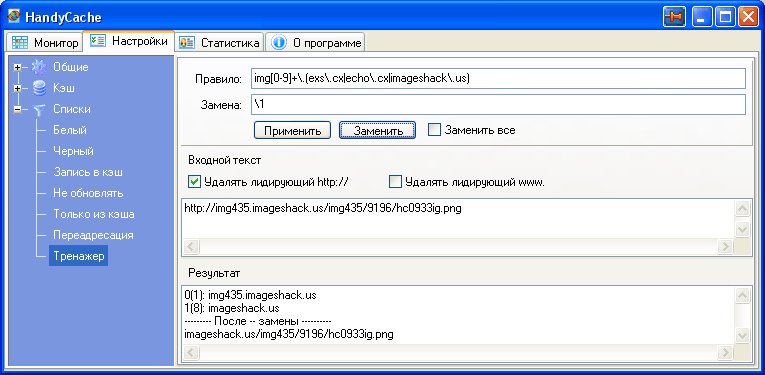
"Тренажер" позволяет вести отладку регулярных выражений для списков.
Правило
В этом поле вводится проверяемое регулярное выражение;
Замена
В этом поле вводится правило замены для отладки списков "Переадресация" и "Преобразование URL". Здесь можно использовать подвыражения: \0 - исходный URL полностью; \1 - подвыражение в первых скобках; \2 - подвыражение во вторых скобках и т.д.;
Заменить все
Если искомая строка встречается в URL несколько раз, то будут изменены все совпадения;
Входной текст
В этом окне вводится проверяемый однострочный URL;
Удалять лидирующий >
Перед проверкой URL HC удалит из него лидирующее префикс это делает в большинстве списков, кроме "Переадресации";
Удалять лидирующий www.
Перед проверкой URL HC удалит из него лидирующее www., как он это делает в большинстве списков, кроме "Переадресации";
Результат
В этом окне выводится результат работы регулярного выражения в формате:
Номер подвыражения(Номер позиции): Результат поиска
Если после нажатия "Применить" вы видите здесь хоть одну строку, значит ваше правило сработало!
Если вы нажмете кнопку "Заменить", то увидите также результат замены.

Настройка браузеров

Чтобы браузер смог выходить в Интернет через HandyCache, вам необходимо в настройках браузера прописать прокси-сервер HandyCache. По умолчанию, он находится по "Адресу": 127.0.0.1, "Порт": 8080.
| Internet Explorer | Opera | FireFox |
| ссылка скрыта | ссылка скрыта | ссылка скрыта |
Внимание: Для просмотра страниц из кэша HC в "Автономном режиме" необходимо указать прокси в "Настройка LAN" (даже если у Вас нет локальной сети)! |
|
|
Примечание:
- Если порт 8080 у вас занят другой программой, то вы можете изменить номер порта HC в "Настройки / Общие / Доступ".
- IP адрес 127.0.0.1 применяется, если HC и браузер находятся на одном компьютере. Если на разных - то пропишите в настройках прокси в браузере IP адрес того компьютера, на котором в локальной сети установлен HandyCache.
- HandyCache умеет кэшировать только HTTP-трафик и частично FTP-трафик, полученный GET-методом.
- C FTP-протоколом HandyCache пока корректно работает только через другой внешний прокси.
- HTTPS (SSL) трафик HandyCache пропускает через себя без кэширования. Поэтому при желании в настройках прокси в браузере вы можете указать HandyCache для HTTPS (SSL) протокола.
